Обработка цветов в лайтруме
Каждый фотограф сталкивался с ситуацией, когда в кадре неправильная цветопередача: оттенки не соответствуют действительности или творческой задумке. Как скорректировать цвета на уже сделанном фото? Сейчас почти в каждой программе для просмотра снимков и в любой социальной сети есть встроенный мини-фоторедактор, не говоря уже о множестве мобильных приложений для обработки картинок… Но как с цветом работают профессионалы? Давайте разберём на примерах.

С чего начинается профессиональная обработка фотографии?

Для обработки RAW используются RAW-конвертеры. Самые популярные: Adobe Lightroom и Adobe Camera RAW (ACR). Lightroom — отдельная программа, а вот ACR — плагин (дополнение, надстройка) для Adobe Photoshop. Если открыть RAW-файл в Photoshop, сначала появится окно Adobe Camera RAW и предложение провести конвертацию RAW в привычный графический файл, с которым может работать Photoshop. Среди известных RAW-конвертеров также стоит упомянуть Phase One Capture One (есть бесплатная версия Capture One Express для начинающих) и Skylum Luminar, особенностью которого являются инструменты, основанные на возможностях искусственного интеллекта.
В этом уроке мы покажем приёмы работы с цветом, ориентируясь на Adobe Lightroom Classic как на самый популярный конвертер. Однако его инструменты практически идентичны плагину Adobe Camera RAW (далее — ACR) и в целом похожи на остальные RAW-конвертеры, ведь у всех этих программ одна задача — сконвертировать из сырого материала качественное изображение.
Кстати, при обработке RAW всегда можно сбросить коррекции и вернуться к исходному кадру, а это важно в творческом поиске.

Благодаря всем ползункам, параметрам и числовым значениям, которые можно настроить в Lightroom, в нашем распоряжении есть бесконечные возможности редактирования. Три основных параметра могут творить чудеса с изображениями: настройка фильтра Hue (Оттенок), а также ползунки Saturation (Насыщенность) и Vibrance (Яркость).
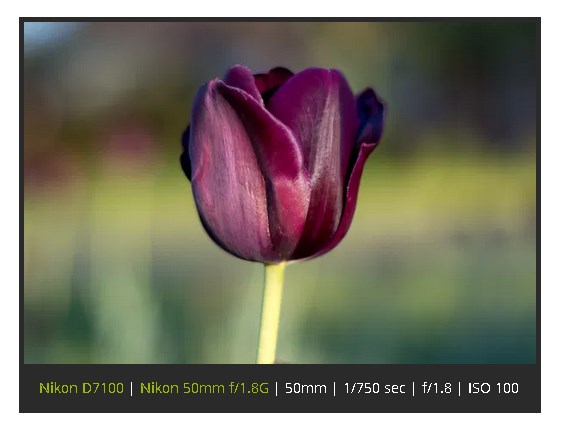
Настройка Hue с помощью фильтров и кистей
Наряду с балансом белого, Hue - это одна из самых основных настроек цвета. Строго говоря, оттенок относится к фактическому цвету изображения или его части. Это один из строительных блоков фотографии, который, наряду с насыщенностью и яркостью, влияет на фотографии на фундаментальном уровне.
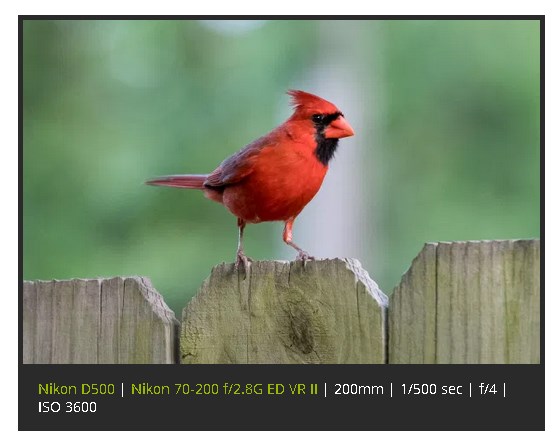
На снимке выше Hue хорошо работает, потому что четко различимы и разделены цвета. Регулировка ползунка Hue для красного цвета отразится на птице, но ни на что другое, потому что на картинке нет других красных цветов.
Lightroom также позволяет использовать его с настройками фильтров. Вы можете точно настроить оттенок с помощью радиального и градуированного фильтров, и с помощью корректирующей кисти.

Оттенок можно редактировать с помощью корректирующей кисти Adjustment Brush, радиального фильтра Radial Filter и градуированного фильтра Graduated Filter
Просто создайте новый фильтр или корректирующую кисть, затем перетаскивайте ползунок Hue, чтобы изменить цвета той части изображения, на которую воздействует фильтр или кисть.
Верхняя часть цветной радуги остается зафиксированной на месте, а нижняя часть показывает степень изменения цветов. Для точного управления нужно установить флажок Use Fine Adjustment или удерживать нажатой клавишу Alt (или клавишу Option на Mac), чтобы уменьшить эффект перетаскивания слева направо и получить точные настройки.
Чтобы проиллюстрировать, как это работает, давайте рассмотрим изображение двух желтых цветков. Регулировка оттенка с помощью панели HSL позволит изменить желтый цвет обоих цветков. Использование же кисти для настройки оттенка позволяет изменить цвет одного цветка. Это маневр, который раньше требовал перехода в Photoshop и использования нескольких слоев и инструментов. Теперь его можно выполнить в Lightroom за считанные секунды.
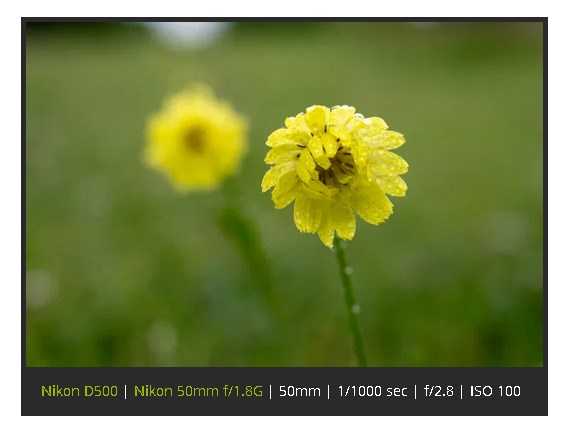
Чтобы изменить цвет цветка на переднем плане с желтого на красный, все, что нужно сделать, это использовать корректирующую кисть и нарисовать новую коррекцию поверх желтого цветка. Затем нажать и перетащите ползунок Hue влево, и вы получите красный цветок.
Параметр автоматической маски гарантирует, что правки останутся в пределах желтого цветка. Можно также удерживать клавишу Alt, чтобы стереть ненужные части настройки.
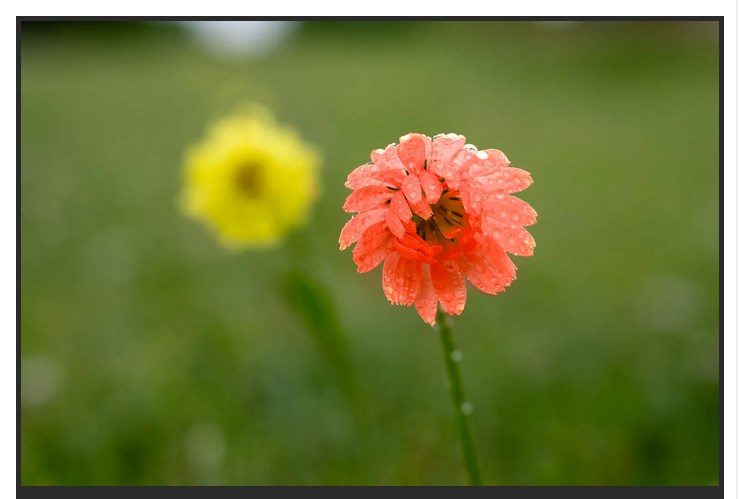
На преобразование цветка из желтого в красный ушло менее 15 секунд в Lightroom
Использование настройки Hue с радиальным или градуированным фильтром во многом повторяет тот же процесс, что и корректирующая кисть. Примените фильтр и отрегулируйте оттенок соответственно, чтобы изменить цвета определенной части вашего изображения.
Saturation и Vibrance
Оба инструмента выполняют одну и ту же основную функцию: делают цвета фотографии более яркими или гиперболизированными. Отличаются друг от друга они способом настройки цветов.
Saturation - это своего рода тупой инструмент, почти как редактирование изображения молотком. Он позволяет вам одинаково регулировать интенсивность всех цветов на фотографии (что не обязательно плохо). Однако с насыщенностью легко переборщить.
Vibrance же использует более интеллектуальный и тонкий подход. Этот ползунок анализирует цвета изображения, которые уже являются насыщенными и, следовательно, не требуют особой настройки. Когда вы перемещаете ползунок вправо, эти цвета обычно остаются нетронутыми, как и обычные оттенки кожи. В результате изображение выглядит ярче, но не перегружено цветом.
Корректировки в портретах
В серии изображений ниже показана разница между этими двумя ползунками. Первый - это неотредактированный RAW прямо из камеры.

Nikon D750|Nikon 70-200 f/2.8G ED VR II|180 мм|1/500 сек|f/2,8|ISO 1600. Оригинальное неотредактированное фото в формате RAW, без настройки цвета
Настройка Vibrance до значения +60 делает цвета фона более заметными, а также подчеркивает синие оттенки одежды. Лица и руки относительно нетронуты, как и некоторые цвета одежды, которые не требуют особой настройки.

То же фото, но с Vibrance +60. Изображение кажется более живым и драматичным, но при этом естественным
А вот настройка Saturation цвета в Lightroom увеличивает каждый цвет без разбора. Окончательное изображение выглядит так, как будто оно было пропущено через серию неудачных фильтров соцсетей.

Это исходное изображение, но с насыщенностью, увеличенной до +60. Хотя этот пример, конечно, немного преувеличен
Saturation - вполне приемлемая настройка, если вы используете ее осторожно. Вообще говоря, увеличение насыщенности до таких экстремальных значений не даст хороших результатов. Хорошо держать ее в диапазоне от +5 до +15, что дает более тонкий эффект.
Еще один способ не усложнять управление настройкой цвета в Lightroom - это снизить насыщенность и яркость.

Nikon D750|70-200 f/2,8G ED VR II|200 мм|1/250 сек|f/2,8|ISO 220. Исходный неотредактированный RAW, без настройки цвета
Уменьшение значения насыщенности и/или яркости может придать изображениям приглушенный вид, почти как с фильтром сепии. Многим нравится ненасыщенный вид, потому что он может вызывать умиротворение и добавлять легкой винтажности.

Это то же изображение, но с уменьшенной насыщенностью до -45
Работа с изображениями природы
Снимок ниже был сделан в Миннесоте к югу от канадской границы, когда всходило солнце. Изображение выглядит хорошо, но оно немного мягкое и не совсем передает нужные эмоции.
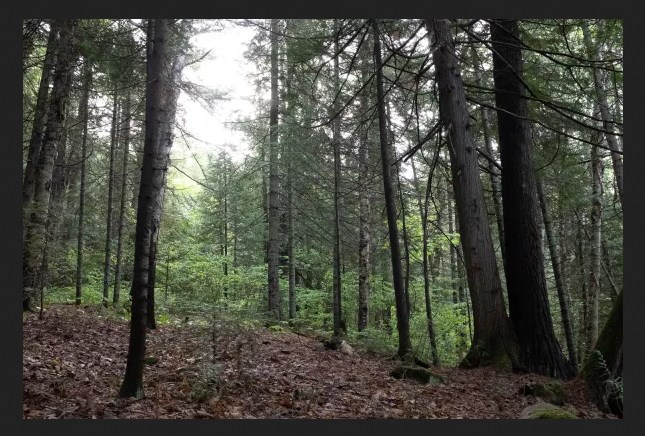
Fuji X100F|23мм|1/125 сек|f/8|ISO 5000. Исходный неотредактированный RAW, без настройки цвета
Увеличение насыщенности до +55 дает значительно улучшенное изображение. Цвета богаче, контраст больше, и сцена намного больше похожа на ту, что была, когда фотограф стоял среди деревьев и слушал щебетание птиц над головой.

+55 Saturation значительно улучшила фотографию
Несмотря на то, что изображение уже выглядит лучше с увеличенной общей насыщенностью, немного яркости придает ему последний штрих.

Добавление +30 насыщенности подчеркивает цвета фоновых деревьев, сохраняя при этом передний план
Комбинирование
Если вы действительно хотите проявить творческий подход с помощью Vibrance и Saturation, можете использовать комбинацию обеих настроек - повысьте Vibrance и снизьте Saturation.
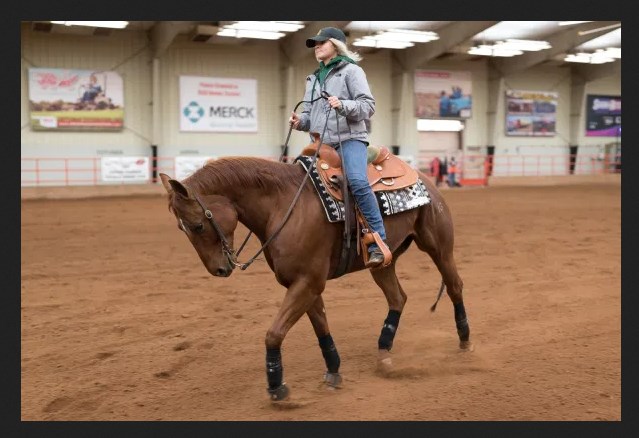
Nikon D750|Sigma 40mm f/1.4 Art|40 мм|1/180 сек|f/1,4|ISO 360. Исходный RAW без настройки цвета
Некоторые из лучших вариантов редактирования могут быть почти невидимыми. Фотограф снизил насыщенность и повысил яркость, что позволило сдвинуть все ползунки ровно настолько, чтобы придать изображению неброский, но все же слегка улучшенный вид. Небольшое, но заметное изменение по сравнению с оригиналом.
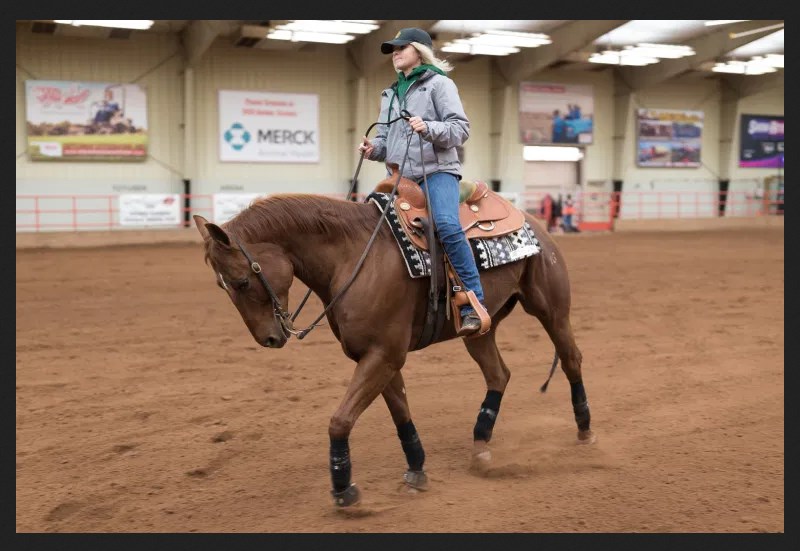
+57 Vibrance в сочетании с -22 Saturation
Все изображение выглядит более приглушенным и нежным, при этом важные цвета подчеркнуты чуть больше.
Редактирование изображений не должно быть сложным. Хотя в Lightroom есть много инструментов и опций для настройки цвета, часто только эти простые базовые функции справятся со своей задачей.
Видеоканал Фотогора4.4 Оценок: 37 (Ваша: )
С помощью этих пресетов Вы можете добиться эффекта пленки, настроить баланс белого уличных портретов или сымитировать трендовую обработку с Instagram.
Данные пресеты для Lightroom доступны в форматах .lrtemplate и .xmp. и подойдут как для Lightroom 4, 5, 6 и CC, так и для мобильного приложения.
30 Лучших пресетов для обработки фото в Лайтрум
Следуйте за последними тенденциями в мире обработки снимков и цветокоррекции, используя популярные плагины и эффекты, что представлены ниже. Все эти пресеты можно использовать в самых разных жанрах фотографии: портреты, фотоотчёты из путешествий, свадебные и корпоративные фотосессии, студийные, пейзажные снимки и т.д.
1. Эффект пленки

Вдохновленный фотографиями, созданными старыми пленочными камерами, этот пакет пресетов придаст винтажный вид фотографиям. Сочетание ярких, контрастных элементов и пленочного тонирования напоминает атмосферу старых голливудских фильмов.
2. Оранжевый и бирюзовый

Этот набор плагинов отлично подходит для выделения оранжевого и бирюзового цветов на фотографиях. Он извлекает контрастные оттенки, но не переусердствует в этом, а успешно сохраняет естественный вид кожи и предметов.
3. Пресеты для портретных фотографий

Если Вы - фотограф, часто работающий с портретами, эта коллекция плагинов Lr будет для Вас незаменимой. Эти пресеты подходят как для фото, сделанных в студии, так и для тех, что были сделаны при естественном освещении.
4. Уличный стиль

Этот комплект пресетов для Lightroom придает городским и уличным фотографиям эффектный и кинематографичный вид. Тона в городских сценах будут выглядеть насыщенными и глубокими. Однозначно must-have набор для уличных фотографов.
5. Пресеты для свадебных фото

Это набор оптимизирует свет и цвет на свадебных фотографиях. Каждое изображение получится ярким, праздничным и будет выглядеть как будто его обработал известный свадебный фотограф. Набор может использоваться как для фото, сделанных в помещении, так и на улице, независимо от типа освещения.
Эта коллекция была специально создана для того, чтобы передать красочную атмосферу ночной жизни. Это отличное решение для концертных, клубных, свадебных фотографов и тех, кто любит фотографировать разного рода концерты и клубные вечеринки. Также идеально подойдет для фото ночного города.
7. Подчеркнем закат

8. Путешествия и приключения
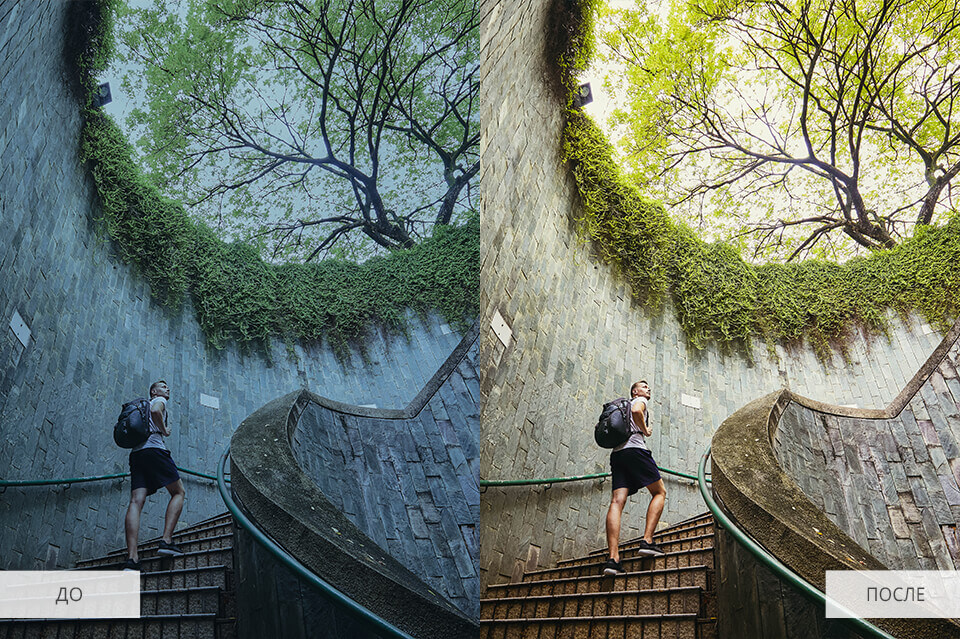
9. Комплект пресетов для инста-блогеров

Если Вы давно мечтали оживить свои лучшие фотографии в Instagram и удвоить количество своих подписчиков, то эта коллекция плагинов для Lightroom может значительно ускорить данный процесс. В этом пакете представлены все эффекты, которые можно увидеть на фотографиях наиболее известных инста-блогеров.
10. Черно-белый эффект
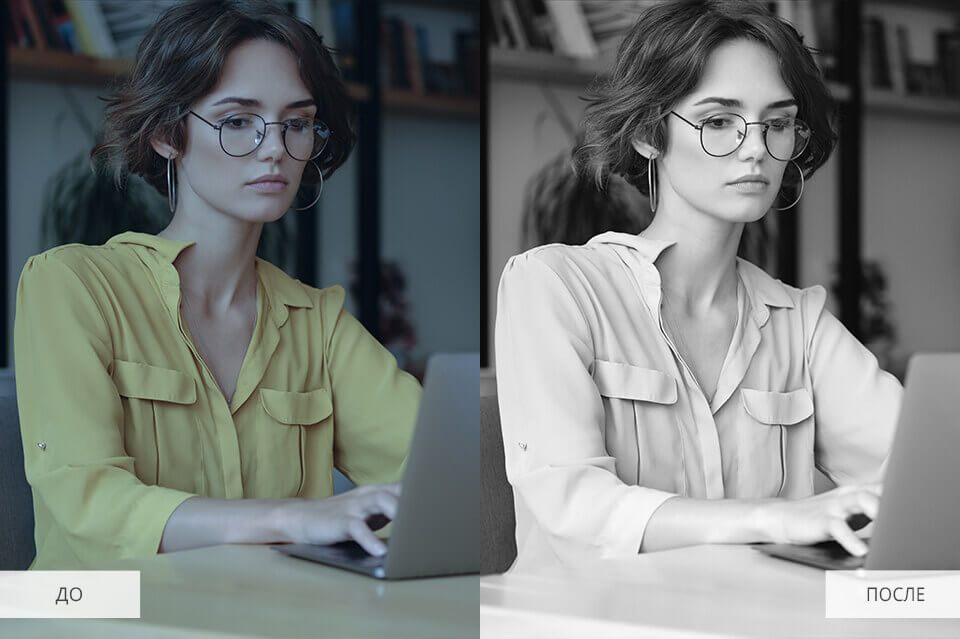
Пресеты из этой монохромной коллекции можно использовать для запечатления ностальгических и сентиментальных моментов. Они насытят ваши снимки глубокими темными тонами, которые сделают фотографию изысканной несмотря на отсутствие цвета.
11. Рождественские пресеты для Лайтрум

Рождественский набор придаст Вашим праздничным снимкам теплый и уютный вид. Он почеркнет красные, зеленые и белые оттенки, чтобы точнее передать радостную атмосферу Рождества. Набор достаточно универсален для фото, сделанных в доме или на улице.
12. Кинематографичный эффект

Хотите, чтобы Ваши фото выглядели как скриншоты из стильного Голливудского фильма? Этот комплект вдохновлен самыми популярными фильмами для придания Вашим фотографиям кинематографического вида.
Эти пресеты помогут усилить драматизм и могут использоваться в различных сценах: от портретной съемки до пейзажной фотографии.
13. Лайтрум пресеты для фото еды

Эти присеты для Lightroom идеально подходят для кулинарных сайтов с рецептами, блогов о продуктах питания, каталогов, меню ресторанов и, конечно же, для Instagram.
14. HDR пресеты

Эти пресеты для Lightroom расширяют динамический диапазон фотографии и подчеркивают мелкие детали. Высококонтрастные, четкие текстуры придадут изображению драматический вид. Идеально подходит для подчеркивания современной или смелой эстетики в архитектуре и уличной фотографии.
15. Минимализм

Иногда, самый лучший способ сделать ваши фотографии лучше, это добавить легкий, едва заметный эффект. Этот минималистический набор Lr плагинов создаст мягкие и яркие тона за несколько кликов. Таким образом, ваши фото будут выглядеть красиво и естественно.
16. Шоколадные оттенки

Этот набор Lr плагинов добавит фотографиям яркие карамельные и шоколадные тона. Они идеально подходят для портретной фотографии и создают красивый бронзовый оттенок кожи. Вам не придётся сильно беспокоиться об освещении, просто используйте набор.
17. VSCO эффекты

Этот изысканный пакет фильтров вдохновлен самым популярным приложением для редактирования фотографий на Вашем телефоне - VSCOCam. Он эмулирует традиционную тонировку пленки и зерна, которые часто встречаются в фильтрах приложения. Данные пресеты для Lightroom - универсальны и могут использоваться для всех типов фото.
19. Пастельные пресеты Lightroom

Эта коллекция была разработана, чтобы придать Вашим фотографиям красивый вид в пастельных тонах - идеально подходит для изображений пар и предсвадебных фотосессий, которые нуждаются в мягкой или мечтательной обработке. Идеально подходит для использования на женских, детских, свадебных, семейных фотографиях.
20. Пляжные пресеты Лайтрум
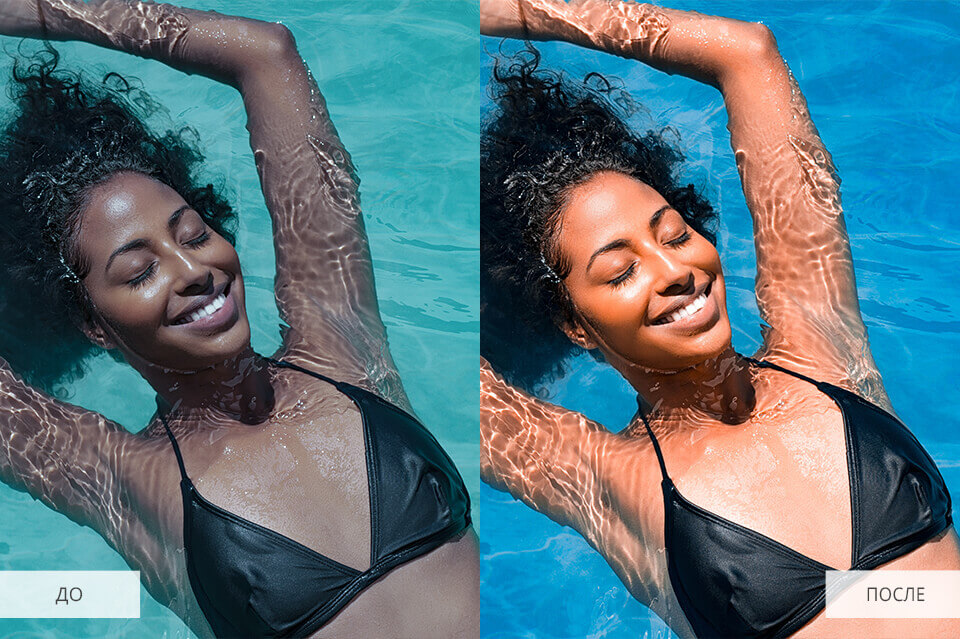
Этот набор усиливает цвета типичных пляжных сцен. Он точно улавливает теплую, жизнерадостную атмосферу: мягкий светло-оранжевый песок, бирюзовую воду, пудрово-голубое небо и яркие зеленые листья. Идеально подходит для летних фотографий, снимков из путешествий, которые имеют похожие оттенки.
21. Пресеты для романтичных фотографий

Плагины Lightroom в этом пакете сделаны специально для улучшения фотографий влюбленных пар, потому что они хорошо отражают романтическую атмосферу. Эти пресеты усилят глубокие тона и добавят волшебства. Используйте их для портретов пар, фотографий помолвки, свадьбы и даже для снимков пар в путешествиях.
22. Комплект пресетов для фото, сделанных на улице

Попробуйте эти присеты для Лайтрум на снимках, сделанных в саду, оранжереи или на фоне любого пейзажа. Они разукрасят Ваши фото невероятно яркими оттенками зеленого. Незаменимый набор для летних портретов.
23. Студийная сьемка

Часто снимаете в студии? Тогда советую обзавестись вот этим набором пресетов, который придаст Вашим фотографиям изысканный вид. Он исправит типичные проблемы со светом, встречающиеся в студийных сьемках и добавит контрастности.
24. Цвета осени

Эти пресеты для Лайтрум идеально подходят для оптимизации осенних фото. Они подчеркивает теплоту осени, добавляет уют и увеличивают яркость в красных, оранжевых или желтых каналах. Оживите Ваши осенние фотографии сочными цветами.
25. Розовый эффект

Пресеты с этого набора покроют Ваши изображения потрясающими розовыми тонами.
В результате этот эффект всегда добавляет особый характер и стильный, игривый шарм. В дополнение к своей уникальной эстетике, розовые тона также очень хорошо работают на всех видах освещения, даже в помещении.
26. Идеальный белый

Фото, где много белого цвета всегда сложно обрабатывать, но этот набор сделает этот процесс гораздо легче. Ваши фото будут иметь безупречный белый цвет и ясную атмосферу. Используйте этот набор для создания уникальной Instagram эстетики.
27. Яркость в 1 клик

Если Вы хотите, чтобы фотографии выглядели более живыми, а цвета стали яркими и насыщенными, эти пресеты для Lightroom Вам точно пригодятся. Они позволят добавить немного цвета к скучным фотоснимкам, чтобы они выделялись.
28. Пресеты для фото, сделанных на Хэллоуин

Этот набор плагинов для Лайтрум даст Вам все необходимое для создания ярких и запоминающихся фото с Хэллоуина. Они были специально изготовлены, чтобы усилить жуткий и таинственный эффект, делая упор на темные цвета.
29. Бархатный красный

Этот набор делает акцент на красных тонах. Красные цвета в этом комплекте пресетов - глубокие и насыщенные, с высокой контрастностью. Этот смелый эффект помогает привлечь внимание к предмету изображения.
30. Пресеты Лайтрум для детских фотографий

Добавьте великолепные захватывающие цвета к фото детей. Яркие и естественные тона помогут передать атмосферу беззаботного детства.

Приступаем к цветокоррекции в Lightroom
Если вы решили, что вашему снимку нужна цветокоррекция, то рекомендуется использовать изображения в формате RAW, так как этот формат позволит вам сделать более качественные изменения без потерь, в сравнении с распространенным JPG. Дело в том, что, используя фото в формате JPG, вы можете столкнуться с различными неприятными дефектами. Конвертация JPG в RAW невозможна, поэтому старайтесь фотографировать в формате RAW, чтобы успешно обрабатывать снимки.





Цветокоррекцию можно делать по-разному, используя больше инструментов. Главное, чтобы результат удовлетворял вас.

Мы рады, что смогли помочь Вам в решении проблемы.
Отблагодарите автора, поделитесь статьей в социальных сетях.

Опишите, что у вас не получилось. Наши специалисты постараются ответить максимально быстро.
Читайте также:


